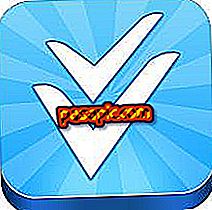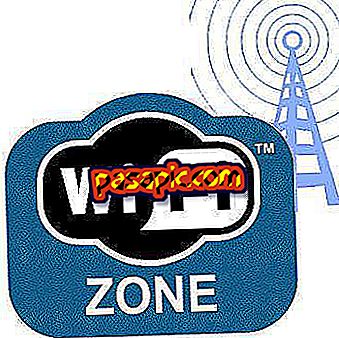iPhoneにメールアカウントを設定する方法
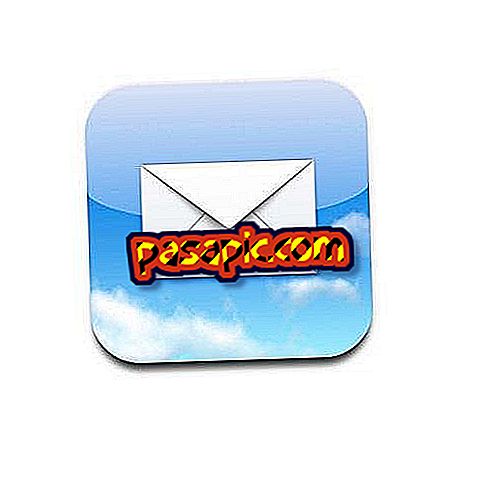
Gmail、Hotmail、その他の一般的な電子メールサービスプロバイダのどちらであっても、あなたの電子メールはiPhoneを介して管理できます。 これにより、 モバイルデバイスでインスタントメッセージングを使用していない他のユーザーと常に連絡を取り合うことができ、仕事用アカウントで受信したすべての電子メールを把握することができます。 iPhoneで正しい、読み続けて!
- iPhone
- インターネット接続
- メールアカウント
1
メールアカウントを追加するには、モバイルデバイスの[メール]アプリケーションにアクセスして、追加するメールプロバイダを選択します。 自分のドメインでEメールアカウントを設定したい場合は、[その他]を選択してください。

2
自分のドメインを選択した場合は、POPまたはIMAPを介してメールにアクセスするかを選択できます。 あなたのパソコンのような他の端末で同じアドレスを使っている場合は、IMAPオプションを選択することをお勧めします。 POPを選択した場合は、iPhoneからメールをダウンロードすることに注意してください。
3
あなたの名前とあなたのEメールアカウントをデバイスに提供するフォームに記入してください。 保存すると、あなたのEメールとiPhoneの間のリンクがアクティブになります。
4
メールアカウントの詳細を設定する必要がある場合は、[設定]に移動し、入力したら[メール、連絡先、カレンダー]を選択します。 この新しい画面では、表示するメッセージの数とプレビューの種類、文字のサイズと署名を選択できます。

5
別のアカウントを追加する場合は、[メール、連絡先]の内側にあるをクリックします。 [アカウントを追加]を押して、画面の指示に従います。 それでもEメールアドレスがない場合は、その方法をお教えします。